Рішення проблеми з відсутністю файлу d3dx9_33.dll на комп'ютері
Іноді користувачі стикаються з труднощами при спробі запуску різного програмного забезпечення та ігор. Дуже часто в повідомленні повідомляється про те, що Windows не вдалося виявити певний файл формату DLL. До числа таких об'єктів відноситься і d3dx9_33.dll. Вже з назви цього елемента зрозуміло, що він є частиною додаткової бібліотеки під назвою DirectX . Однак не завжди проблема вирішується банальним встановленням цього компонента. Давайте більш детально розберемо цю проблему, описавши всі доступні методи її вирішення.
зміст
Вирішуємо проблему з відсутністю d3dx9_33.dll на комп'ютері
Ми розставили варіанти вирішення проблеми в цій статті в міру їх ефективності і правильності застосування. Тому настійно радимо почати з першого способу, поступово переходячи до решти, якщо запропоновані інструкції виявляться не ефективними. Як вже було сказано раніше, почати варто з інсталяції DirectX певної версії, а вже потім слідувати іншим рекомендаціям.
Спосіб 1: Установка DirectX 9
Розглянутий DLL-файл входить до складу додаткової бібліотеки DirectX 9, яка повинна бути встановлена на комп'ютер користувачем самостійно, якщо цього не відбулося під час інсталяції ПЗ. Наведені далі інструкції підійдуть тільки користувачам Windows 7 і нижче, оскільки в останні версії цієї операційної системи згадана бібліотека додається автоматично.
Завантажити DirectX 9 з офіційного сайту
- Перейдіть по вказаній вище посиланням, щоб потрапити на офіційний сайт DirectX. Там виберіть зручний для вас мову і натисніть на кнопку «Завантажити».
- Завантаження компонента почнеться автоматично, а вам залишиться тільки запустити виконуваний файл після завершення скачування.
- Підтвердіть умови ліцензійної угоди, зазначивши маркером відповідний пункт, а потім натисніть на кнопку «Далі».
- Ви будете повідомлені про те, що установка була успішно завершена. Після цього можна відразу ж переходити до запуску програми або гри без попередньої перезавантаження комп'ютера.
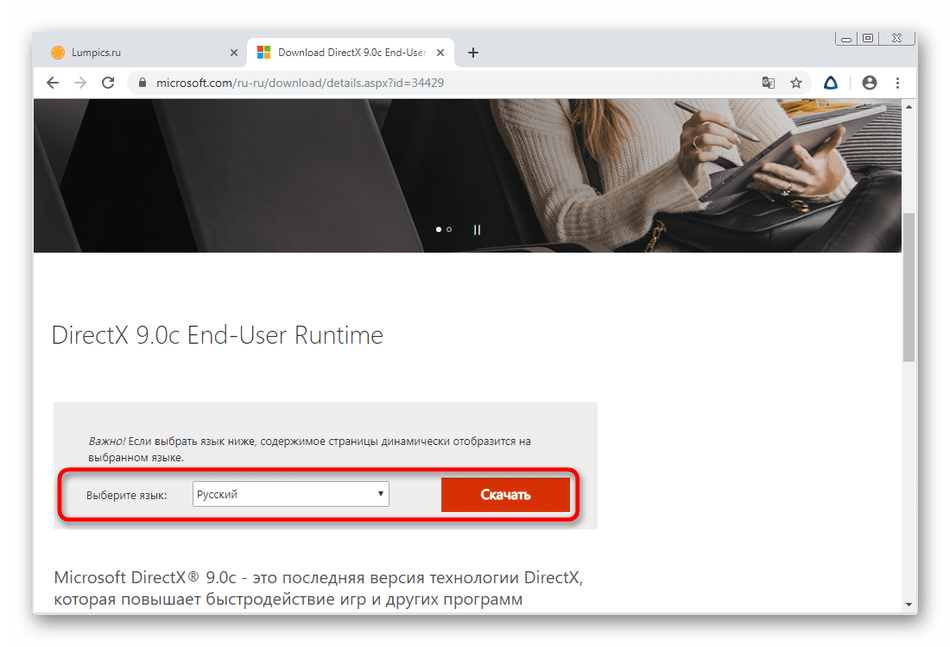
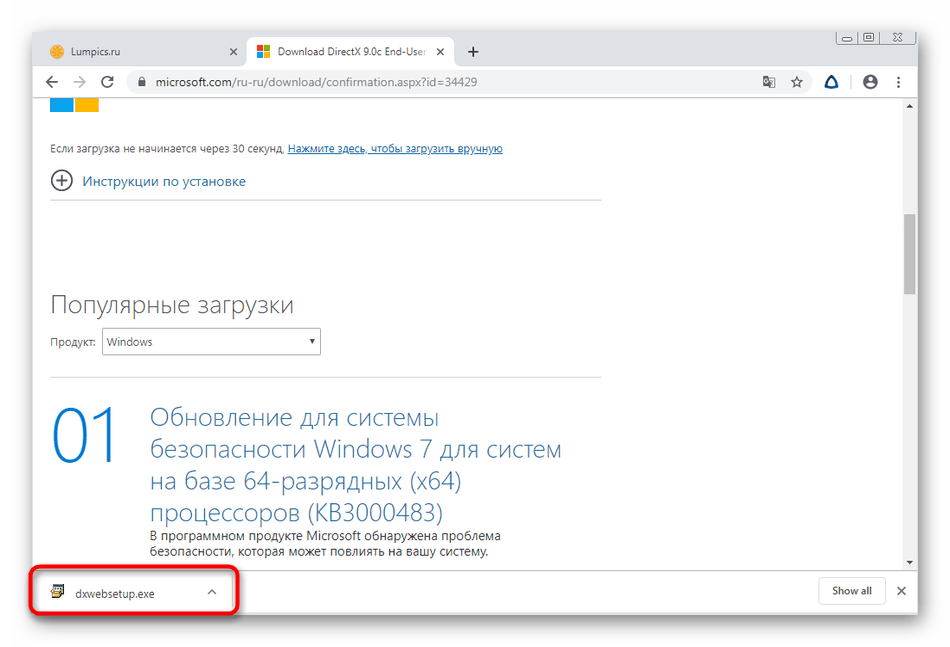
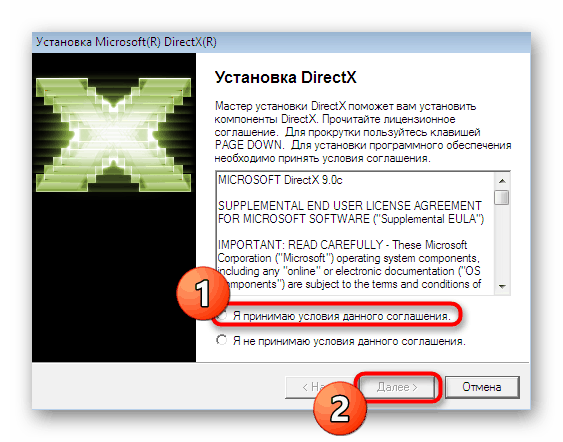
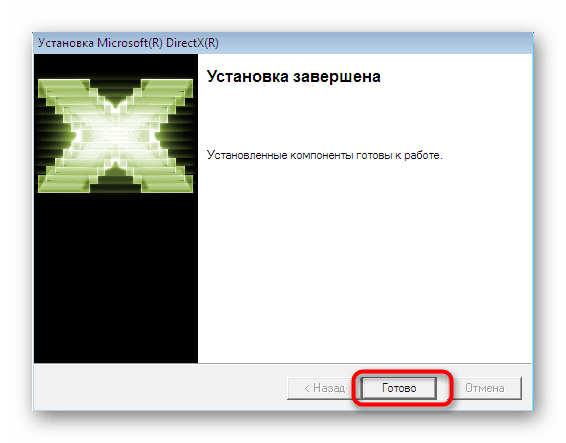
Користувачам Windows 10 необхідно повернутися до цього методу тільки в тих випадках, якщо наведені далі варіанти не принесуть позитивного ефекту. Ми пропонуємо перейди за наведеним нижче посиланням, щоб ознайомитися з керівництвом по перевстановлення DirectX і додаванню відсутніх файлів в систему. Цей варіант точно повинен допомогти вирішити виниклу проблему, якщо всі інші виявляться недієвими.
Докладніше: Перевстановлення і додавання відсутніх компонентів DirectX в Windows 10
Спосіб 2: Оновлення Windows
Цей метод вирішення поставленого завдання націлений більше на володарів останньої версії ОС Віндовс, оскільки тут величезне значення мають випускаються оновлення. Саме відсутність будь-якого важливого апдейта може привести до труднощів при запуску софта або додатків. Однак і власникам старіших збірок теж важливо перевірити наявність оновлень, що відбувається так:
- Відкрийте «Пуск» і перейдіть в «Параметри» або «Панель управління».
- У вікні, перейдіть в розділ «Оновлення та безпека».
- На панелі зліва виберіть першу вкладку «Центр оновлення Windows», а потім натисніть на кнопку «Перевірити наявність оновлень».
- Чекайте завершення пошуку нововведень. При виявленні нових апдейтів їх буде запропоновано встановити і перезавантажити ПК, щоб всі зміни вступили в силу.
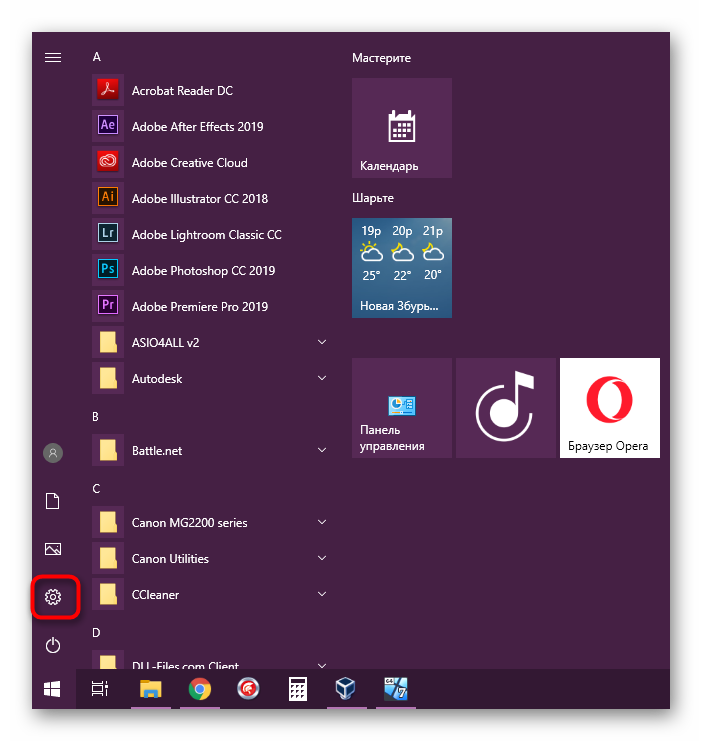
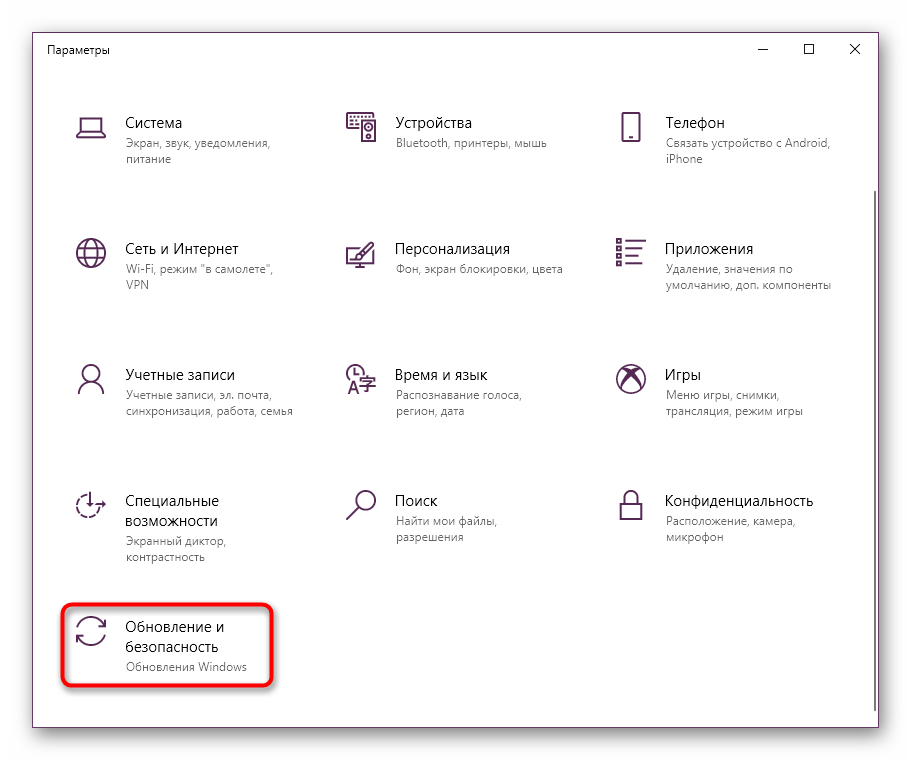
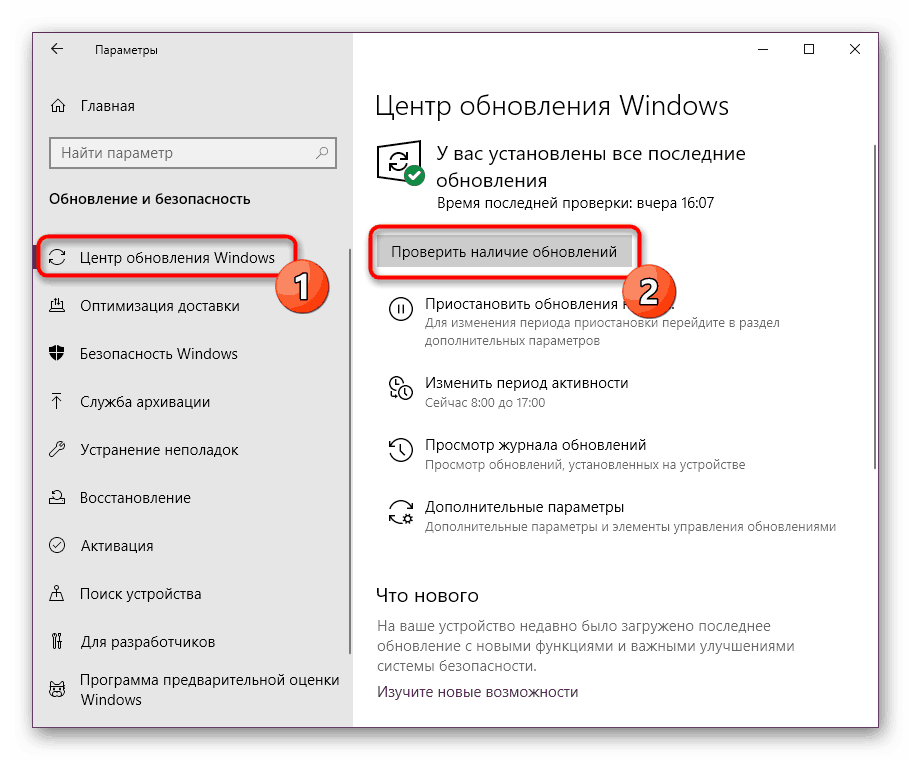
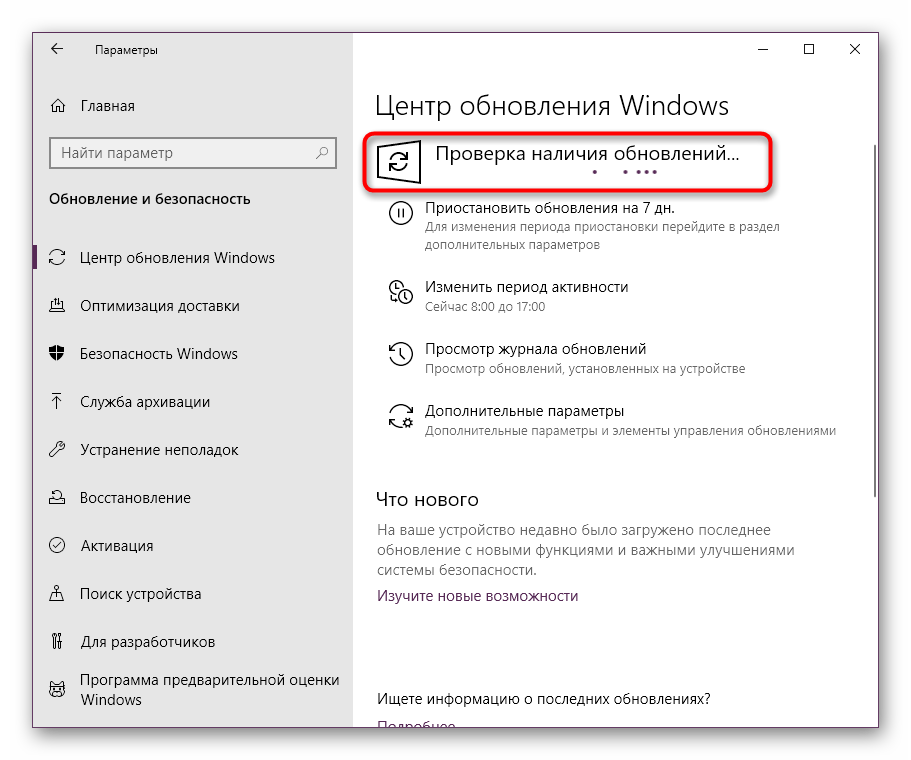
Якщо ви зіткнулися з якимись труднощами під час здійснення цієї маніпуляції або у вас виникли додаткові питання, радимо звернутися до окремих матеріалів на нашому сайті, перейшовши за вказаними нижче посиланнями. Там в розгорнутому вигляді описується операція оновлення, а також вирішення можливих помилок.
Докладніше:
Інсталяція оновлень Windows 10
Встановлюємо оновлення для Windows 10 вручну
Усунення проблем з оновленням ОС Windows
Спосіб 3: Оновлення драйверів відеокарти
Відеокарта є основним графічним компонентом ПК, що відповідає за коректну передачу зображення на екран. Цей пристрій має і програмну частину, яка називається драйвером. Це ПО тісно взаємодіє з DirectX, оскільки дані два компонента доповнюють один одного. Якщо драйвер є застарілим, цілком можлива ситуація, що він буде конфліктувати з вказаною бібліотекою, видаючи помилки, пов'язані з нібито відсутністю файлів, які насправді присутні в ОС. Виправляється це банальним оновленням ПЗ графічного адаптера, про що читайте в матеріалах далі.
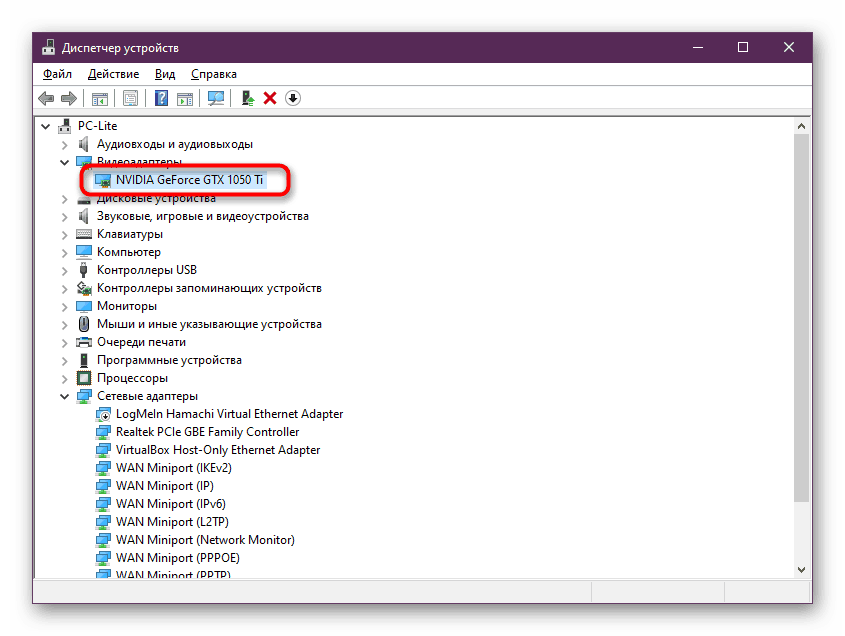
Детальніше: Оновлення драйверів відеокарти AMD Radeon / NVIDIA
Спосіб 4: Перевірка цілісності системних файлів
Плавно перемістимося до методів, які найрідше виявляються ефективними для більшості, однак допомагають деяким користувачам. В першу чергу ми радимо перевірити цілісність системних файлів через вбудовану утиліту Windows. Це допоможе зрозуміти, чи не пошкодився чи d3dx9_33.dll або інший пов'язаний з ним об'єкт, а при знаходженні помилок все вони будуть виправлені. Якщо і при скануванні виникли непередбачені труднощі, їх теж слід виправити, скориставшись додатковими інструментами. Про це всім в максимально розгорнутому вигляді написано в окремій нашій статті за наступним посиланням.
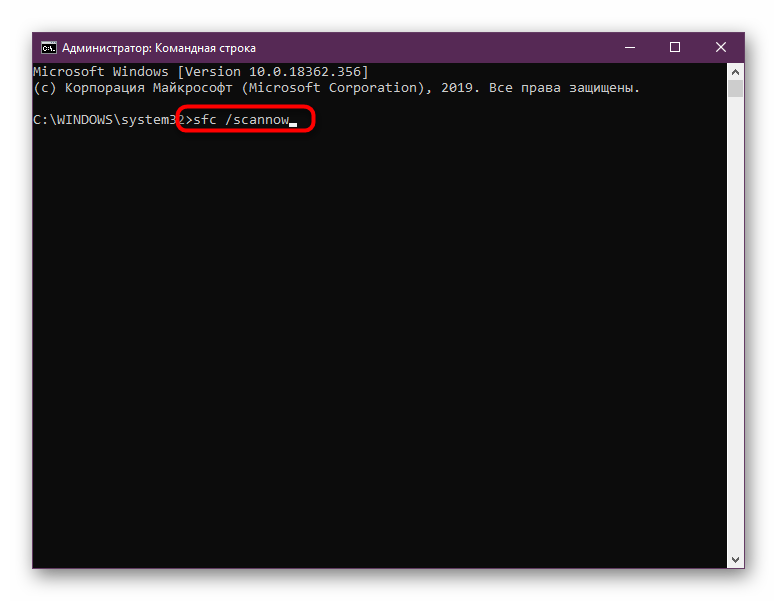
Докладніше: Використання і відновлення перевірки цілісності системних файлів в Windows 10
Існує мала ймовірність того, що файл буде пошкоджений. Зазвичай це провокують необережні дії користувачів або потрапляння на ПК вірусів. Шанс появи другого подразника в кілька разів більше, тому якщо виявилося, що DLL дійсно був пошкоджений, рекомендується відразу ж перевірити систему на наявність шкідливих об'єктів і видалити їх при виявленні.
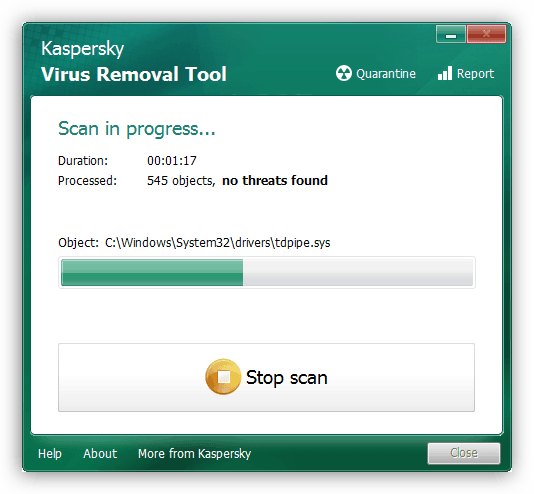
Докладніше: Боротьба з комп'ютерними вірусами
Спосіб 5: Ручна установка відсутнього елемента
У вкрай рідкісних ситуаціях проблема полягає в тому, що d3dx9_33.dll просто відсутня на комп'ютері, а при інсталяції DirectX не додано. Однак імовірність виникнення такого все-таки є. Тому як останній варіант ми хочемо продемонструвати спосіб отримання цього файлу через платне програмне забезпечення.
- Перейдіть по вказаній вище посиланням. Там ви знайдете огляд на інструмент DLL-FILES.COM CLIENT і зможете купити його на офіційному сайті. Після запуску потрібно ввести в поле «d3dx9_33.dll» і натиснути на «Знайдіть DLL файлу».
- У списку результатів відобразиться тільки одна посилання, по якій і потрібно клікнути.
- DLL-FILES.COM CLIENT автоматично підбере останню актуальну версію d3dx9_33.dll, яка підходить для вашої ОС. Залишиться тільки натиснути на кнопку «Встановити».
- Якщо раптом ви використовуєте пробну версію, завершити операцію не вийде. В обов'язковому порядку слід придбати ліцензійний ключ.
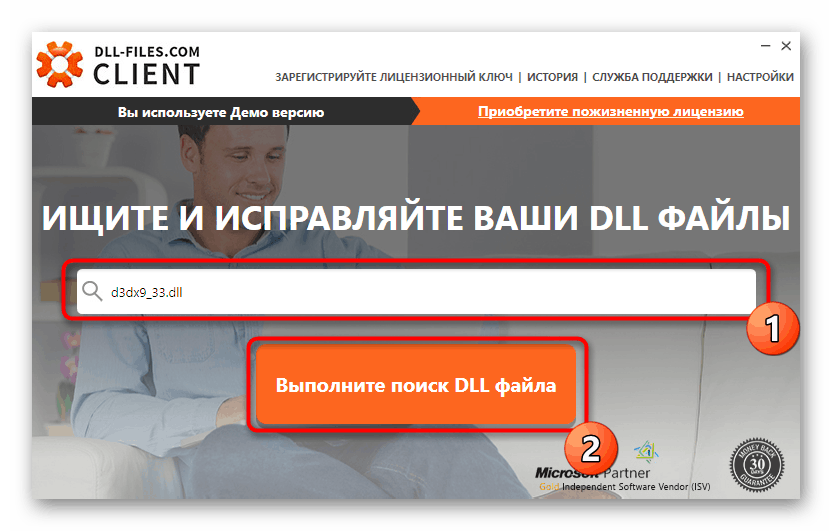
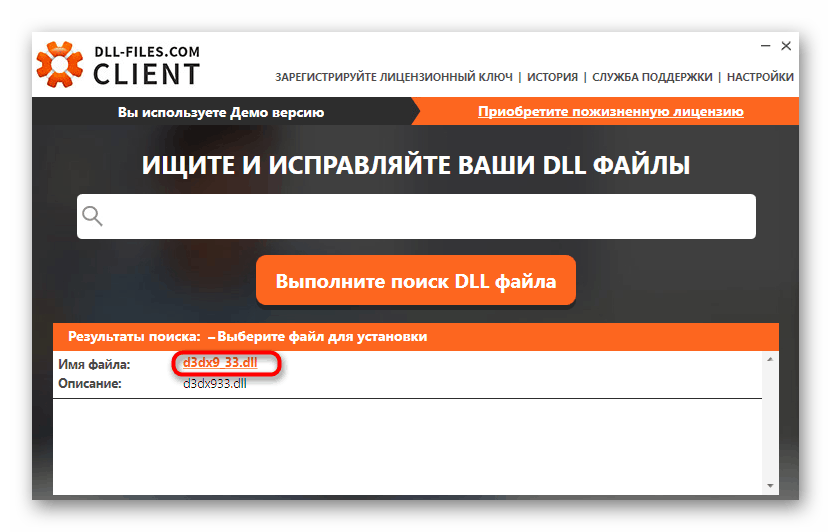
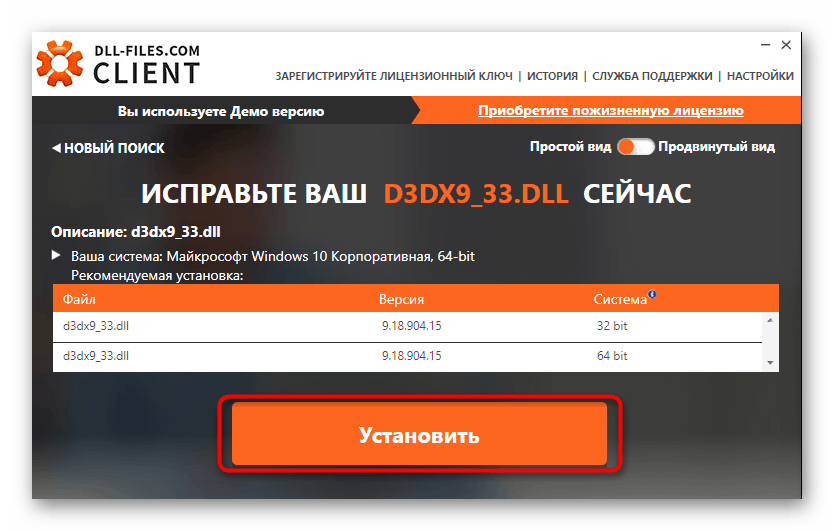
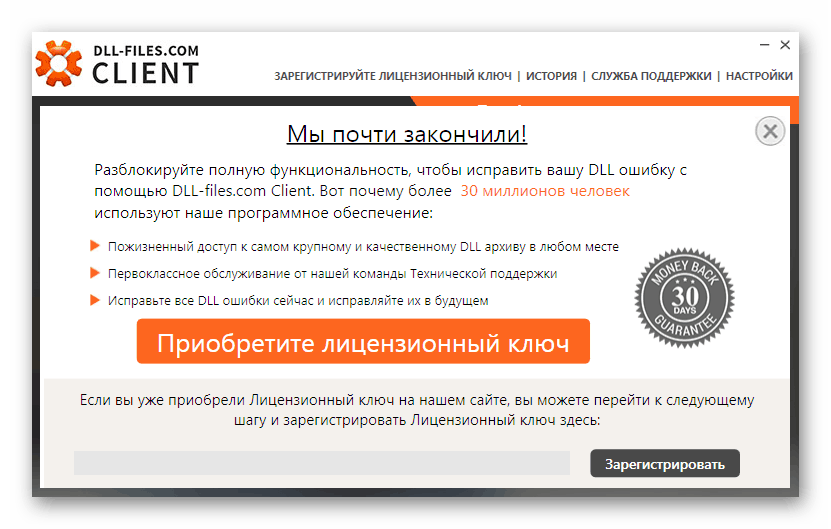
З альтернативними способами, схожими на розглянутий вище, ви можете ознайомитися в іншій статті на нашому сайті. Там описані два інших перевірених методу отримання d3dx9_33.dll.
Докладніше: Як встановити бібліотеку DLL в систему Windows
В кінці цього матеріалу хотілося б відзначити, що іноді схожа проблема виникає тільки при запуску якоїсь конкретної програми або гри і не зникає навіть після виконання всіх зазначених рекомендацій. В такому випадку допоможе лише перевстановлення софта або пошук його іншою версією.